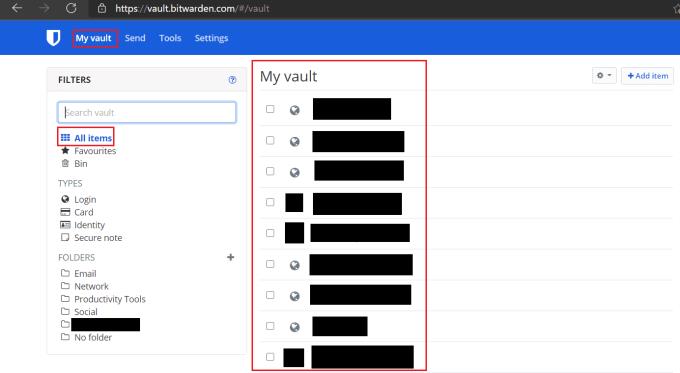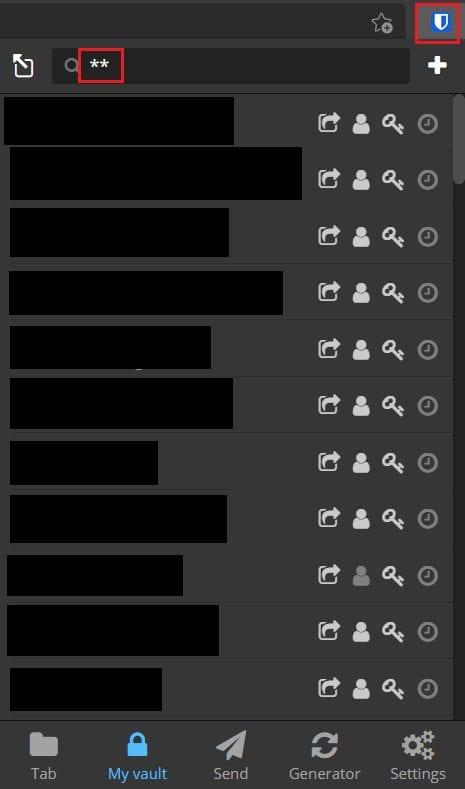Менеджеры паролей - фантастические инструменты для безопасного управления паролями. Они позволяют вам выбирать уникальные, длинные и сложные пароли для каждой службы. Это потому, что они берут на себя всю тяжелую работу по запоминанию того, какой пароль для какой учетной записи. Менеджеры паролей также часто включают полезные функции, такие как функции поиска и настраиваемые структуры папок.
Если в вашем хранилище много записей, вы можете время от времени просматривать их все. Это может напомнить вам о старой учетной записи, о которой вы забыли. Вы можете удалить эти старые учетные записи, если вы больше не хотите их использовать, но вы также можете захотеть пойти по переулку памяти и также посмотреть на учетную запись. Хотя вы можете просматривать каждую из своих папок одну за другой, чтобы увидеть все свои записи. Гораздо быстрее просмотреть полный список записей в вашем хранилище за один раз.
Как просмотреть свое полное хранилище через веб-хранилище Bitwarden
Просмотреть полный список записей в вашем хранилище через веб-хранилище Bitwarden очень просто. По умолчанию веб-хранилище использует это представление. Все, что вам нужно сделать, это войти в систему на https://vault.bitwarden.com , а затем прокрутить вкладку «Мое хранилище» по умолчанию.
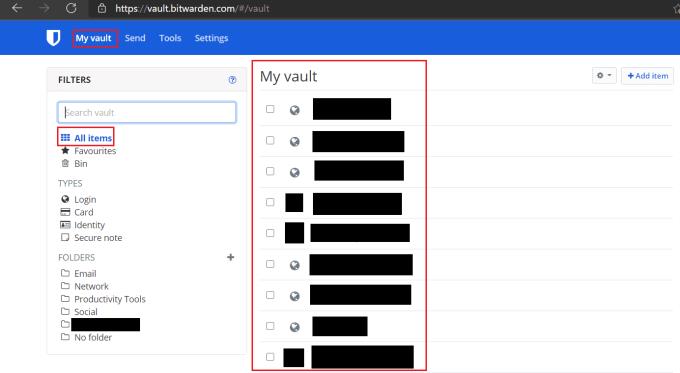
По умолчанию веб-хранилище Bitwarden показывает ваше полное и нефильтрованное хранилище.
Как просмотреть полное хранилище через расширение для браузера Bitwarden
В то время как веб-хранилище по умолчанию показывает вам каждую запись, расширение браузера по умолчанию показывает вам только те записи, которые соответствуют URL-адресу текущей вкладки. Даже если вы переключитесь на вкладку «Мое хранилище», вы обнаружите, что по умолчанию вы можете видеть только те записи, которые не были отсортированы в папку. Хотя вы можете увидеть все свои пароли, если отсортируете их по «Логину», это не поможет вам найти старые записи других типов.
Вместо этого вы можете найти две звездочки в строке поиска в верхней части панели расширений. Звездочки обычно используются как символы подстановки, что означает, что они соответствуют чему угодно. Следовательно, поиск только звездочек возвращает все. Вы должны ввести пару звездочек, потому что функция поиска начинает поиск только тогда, когда вы вводите второй символ.
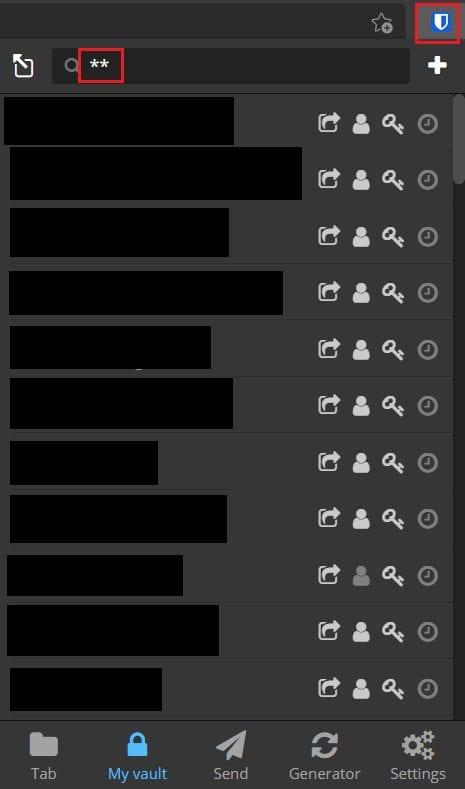
Найдите пару звездочек в расширении браузера Bitwarden, чтобы увидеть все записи.
Если вы хотите просто прокрутить все записи в своем хранилище, это проще сделать, не просматривая каждую из папок по одной. Следуя инструкциям в этом руководстве, вы можете просмотреть все содержимое своего хранилища Bitwarden как в веб-хранилище, так и в расширении браузера.